Wanneer u experimenteert met verschillende apps uit de Google Play Store, kunt u een pop-up tegenkomen waarin wordt gevraagd of u een toepassing wilt instellen als uw standaardkeuze. Als u per ongeluk de verkeerde hebt gekozen, is het misschien niet voor de hand hoe u deze opnieuw moet wijzigen. Stel dat u de Google Chrome-bèta op uw telefoon uitprobeert en deze per ongeluk instelt als uw standaardwebbrowser. Als u wilt kunnen kiezen tussen de stabiele versie van Google Chrome, de bèta-versie en de originele browser telkens wanneer u een link opent, kunnen deze stappen helpen:

Stap 1: Druk in het startscherm op Menu> Instellingen. Uw instellingenpictogram bevindt zich mogelijk in het meldingenpaneel, afhankelijk van de versie van Android die u gebruikt of van een menuknop.

Stap 2: Zoek het gedeelte Toepassingen in Instellingen en zoek naar de app die als standaard voor een actie wordt gebruikt en tik erop. Mogelijk moet u overschakelen naar het tabblad dat alle toepassingen weergeeft als u het niet ziet in het begingebied.

Stap 3: Druk op de knop Standaardwaarden wissen onder aan het scherm met app-gegevens.
De volgende keer dat u een actie uitvoert die door meerdere apps kan worden voltooid, ziet u de keuzes opnieuw verschijnen. Als u het selectievakje onder aan het pop-upvenster niet aanvinkt (of u tikt niet op Altijd, afhankelijk van de Android-versie), blijft u deze prompt zien.
Noot van de redactie, 1 december 2014: deze How To post is oorspronkelijk gepubliceerd op 16 juni 2011 en is bijgewerkt met nieuwe informatie.
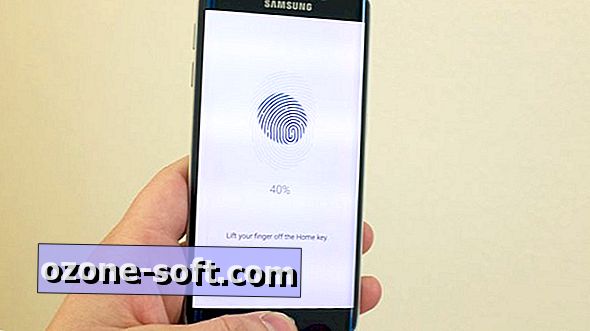




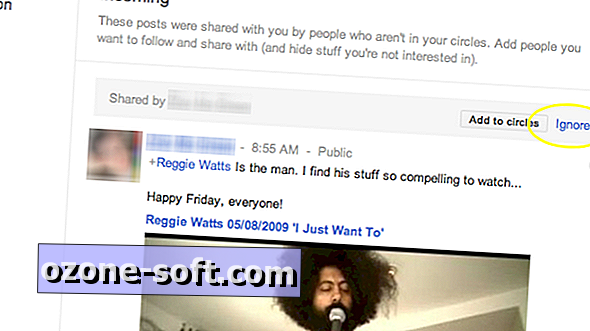







Laat Een Reactie Achter